- Можете да избегнете много от проблемите с поверителността на Pinterest, като скриете своите щифтове и дъски в акаунта си, така че само вие да ги виждате.
- За допълнителна поверителност можете да промените настройките, така че вашият профил да не се показва в резултатите от търсенето.
- Активирането на настройката „Не проследявай“ в браузъри, които поддържат тази функция, ще попречи на уебсайтовете да събират данни, като по този начин ще ви помогне да направите своя акаунт в Pinterest частен.
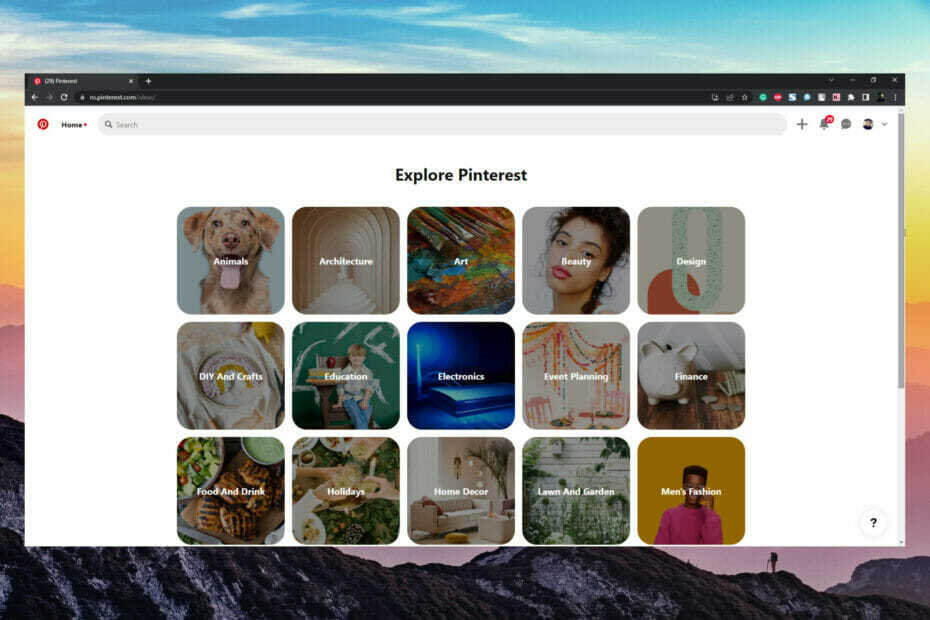
- Поддръжка против кражба
- Защита на уеб камерата
- Интуитивна настройка и потребителски интерфейс
- Поддръжка на няколко платформи
- Криптиране на банково ниво
- Ниски системни изисквания
- Разширена защита срещу злонамерен софтуер
Една антивирусна програма трябва да бъде бърза, ефективна и рентабилна, а тази има всички.
Потребителите наскоро бяха озадачени от някои проблеми с поверителността на Pinterest, след като компанията заяви, че ще проследява активността на потребителите при търсене.
Те също така казаха, че тази функционалност ще помогне на потребителите да открият повече свързани идеи, предоставяйки на потребителите на Pinterest по-приятно изживяване.
Домашната емисия на Pinterest ви показва щифтове, хора и бизнеси, които Pinterest смята, че ще ви харесат въз основа на текущата ви активност и история на търсене.
Как обаче човек може да направи акаунта си частен, за да го запази в безопасност? Нека разгледаме идеалните настройки за частен акаунт в Pinterest на всяка платформа.
🖊️ Бърз съвет:
Проблемите с поверителността са най-вредните характеристики на използването на Pinterest или всяка друга платформа за социални мрежи. За да избегнете тези атаки, можете да опитате защитата на поверителността Браузър Opera, който разполага с VPN и функции против проследяване. Вашата активност при сърфиране може да бъде скрита от други потребители на мрежата, тъй като връзката от вашия браузър към VPN сървъра е криптирана, дори ако локалната мрежа не е.
Тъй като Opera е друг браузър Chromium, точният му процес на управление може да е познат. Opera по подразбиране блокира реклами и тракери. За разлика от много други рекламни блокери, когато го стартирате за първи път, той веднага се включва.

Браузър Opera
Естествено елиминира реклами и тракери, осигурявайки ви безопасна зона, където можете да сърфирате поверително и сигурно.
Можете ли да бъдете хакнат през Pinterest?
За съжаление, вашият акаунт в Pinterest, както всеки друг, може да бъде хакнат, особено ако имате слаба парола.
И тогава, ако паролата за Pinterest бъде компрометирана и я използвате за други акаунти, те също ще бъдат в опасност.
Най-добрият начин да предотвратите хакване чрез Pinterest е да използвате силна парола или вземете софтуер за генериране на пароли това ще направи това за вас.
Ето нашите отговори на други важни въпроси, които имаха някои от нашите читатели:
➡ Pinterest чете ли моите текстове? – Ако акаунтът ви е публичен, всеки може да види вашите текстове; като за Политиката за поверителност на Pinterest, те събират данните, които сте предоставили доброволно, като вашето име, коментари, щифтове, харесвания и вашия имейл адрес
➡ Pinterest проследява ли IP адрес? – Да, а също и последният сайт, който сте посетили, преди да дойдете в Pinterest; те също използват бисквитки и проследяват типа устройство, което използвате за достъп до Pinterest, но това правят повечето уебсайтове в днешно време
➡ Pinterest вижда ли моята онлайн история? – Pinterest вече използва вашата онлайн история, за да предоставя препоръки, но това може да бъде избегнато чрез използване на браузъри, които имат Не следи Характеристика
Pinterest каза, че напълно поддържа опцията „Не проследявай“ в някои браузъри, което забранява личните данни да се събират автоматично от бисквитки.
Нека разгледаме най-важните проблеми с поверителността на Pinterest, които можем да разрешим, за да можете да защитите акаунта си по-добре.
Как се пазите в Pinterest?
1. Активирайте поверителност на търсачката
- Докоснете падащото меню (до иконата на профила) в горния десен ъгъл и след това изберете Настройки.
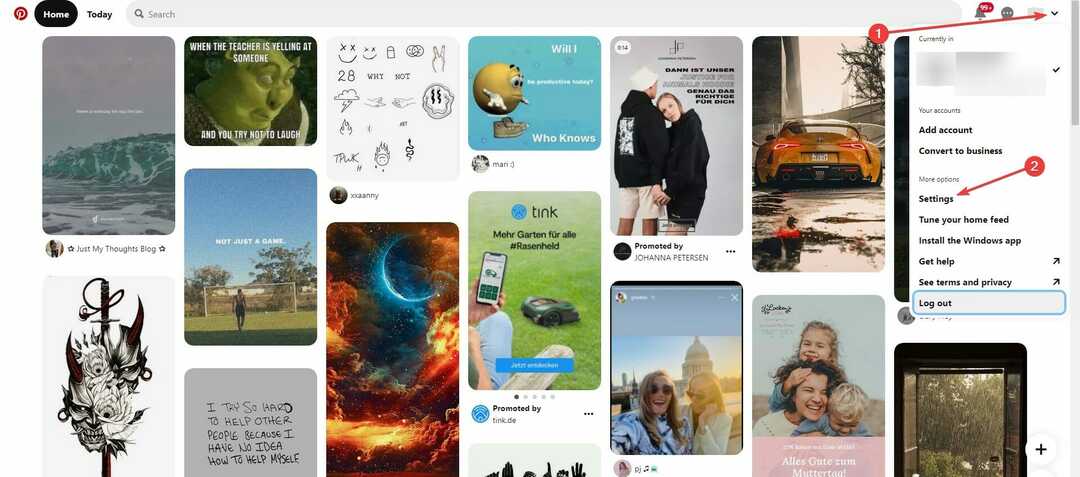
- След това изберете Поверителност и данни и след това поставете отметка в квадратчето до Скрийте профила си от търсачките.
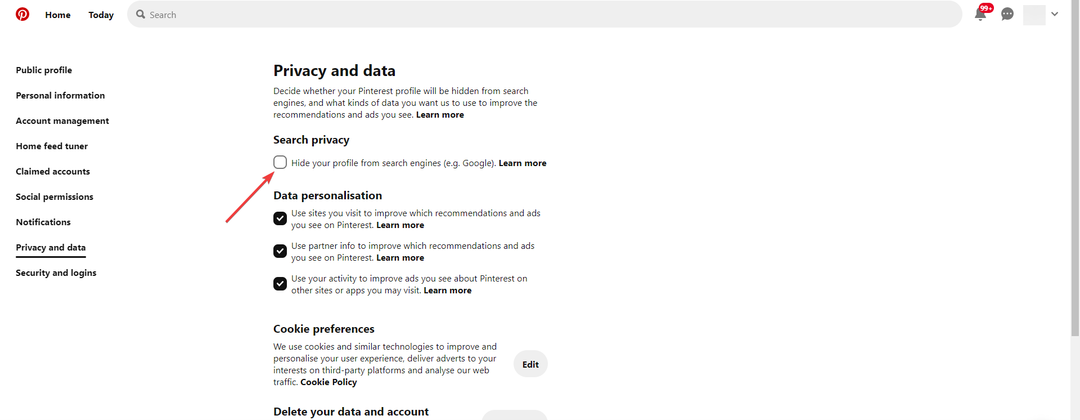
- След това изберете Свършен илиЗапазете.
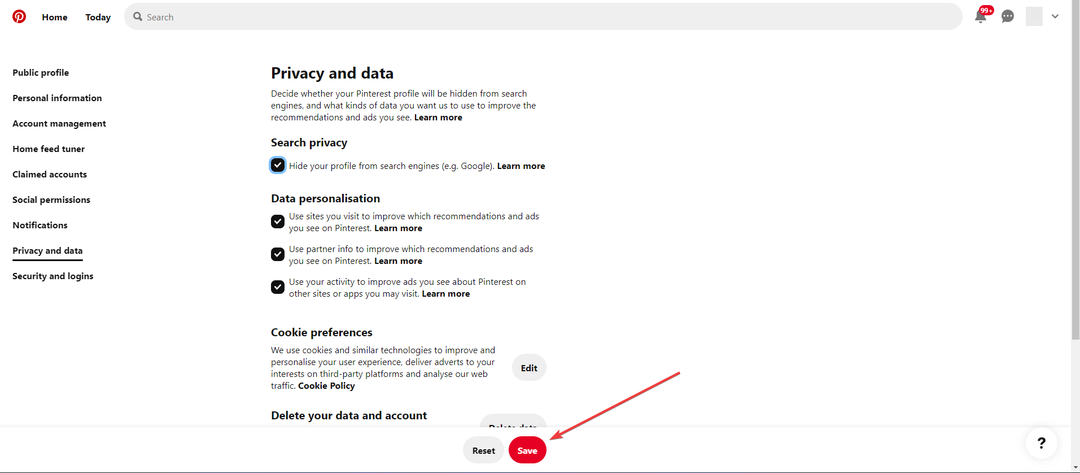
Имайте предвид, че ако вашият акаунт в Pinterest не е бил скрит от търсенето, може да отнеме няколко седмици, докато търсачките премахнат вашия профил от резултатите.
Експертен съвет: Някои проблеми с компютъра са трудни за справяне, особено когато става въпрос за повредени хранилища или липсващи файлове на Windows. Ако имате проблеми с отстраняването на грешка, системата ви може да е частично повредена. Препоръчваме да инсталирате Restoro, инструмент, който ще сканира вашата машина и ще идентифицира каква е грешката.
Натисни тук да изтеглите и да започнете ремонта.
Ако някога искате да направите своя акаунт в Pinterest отново публичен за търсачките, следвайте същите процедури, но този път премахнете отметката от опцията.
Този метод е най-ефективният за противодействие на проблемите с поверителността на Pinterest, които разглеждаме в това ръководство.
2. Направете тайна на борда
- Задръжте курсора на мишката върху дъска искате да направите тайна и докоснете редактиране бутон (сива икона на молив).
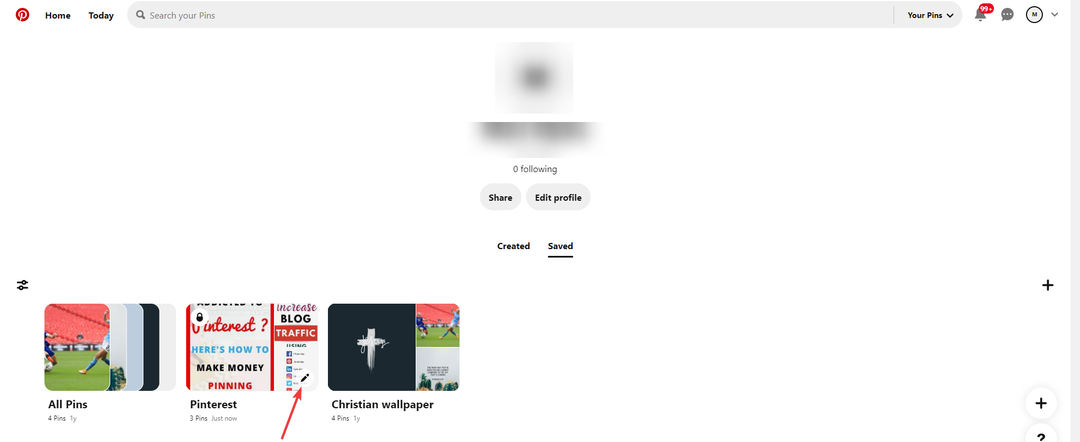
- Сега отидете до областта Настройки в долната част на изскачащия прозорец. До Пазете тази дъска в тайна, ще намерите превключвател. Включете го и дъската ви ще бъде скрита. Накрая щракнете Свършен.
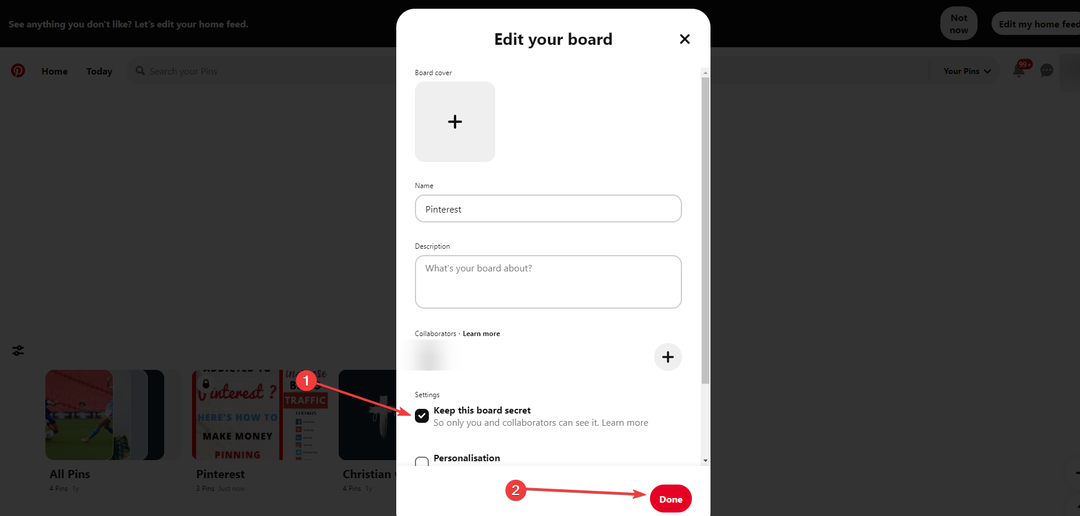
Вашите скрити табла са видими само за вас (и всеки, когото поканите). Тайните щифтове и дъски няма да се показват във вашата домашна емисия, в резултатите от търсенето или където и да е другаде в Pinterest.
Когато запазите щифтове в тайна дъска, човекът, от когото сте ги запазили, няма да бъде уведомен и броят на щифтовете няма да се увеличи.
Това със сигурност е начин за справяне с един от проблемите с поверителността на Pinterest, които нашите читатели се опитват да решат.
3. Създайте тайна дъска
- Отидете до вашия Профил в Pinterest, щракнете върху + подпишете и след това създайте дъска.
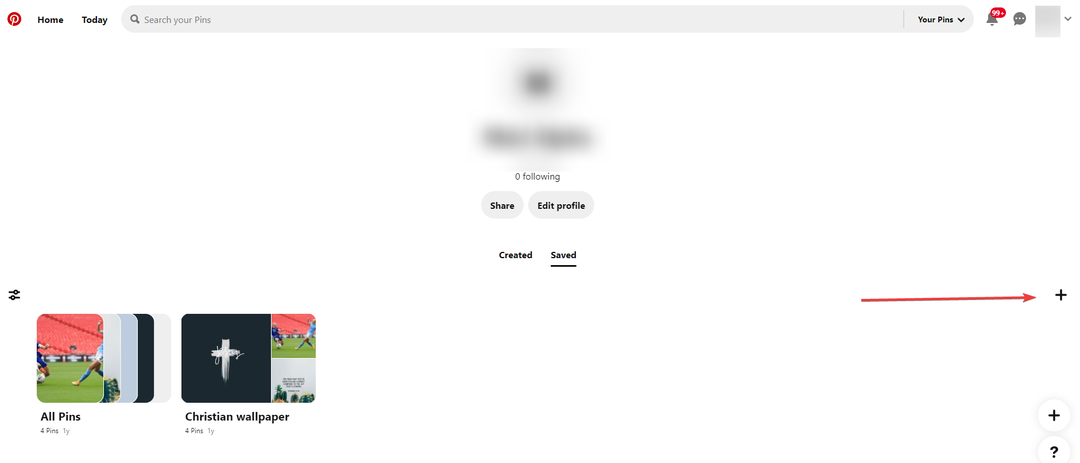
- Ще бъдете подканени да назовете своя съвет и да решите дали да запазите тази дъска в тайна.
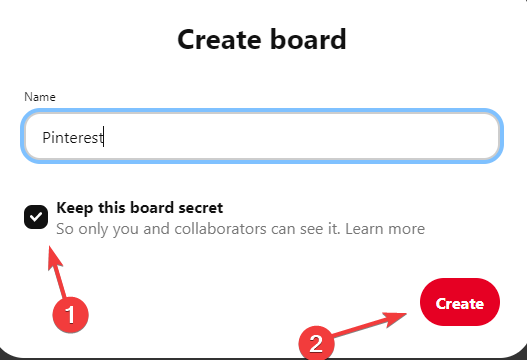
Тази стъпка може да се използва за създаване на скрити дъски за всички ваши лични неща и ще бъде скрита от обществеността.
4. Изчистете историята на браузъра Pinterest
- Кликнете върху лентата за търсене в горната част на Pinterest.
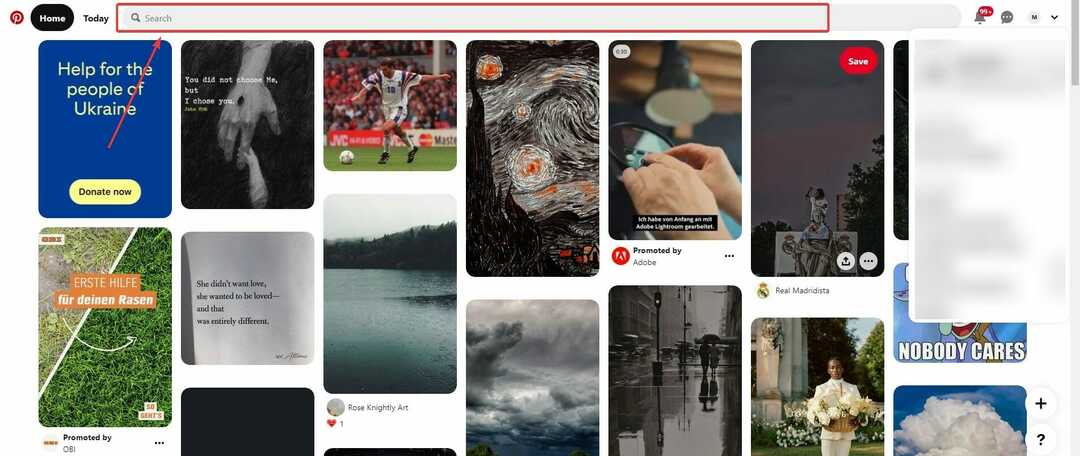
- Изберете Изтрий икона до Скорошни търсения.
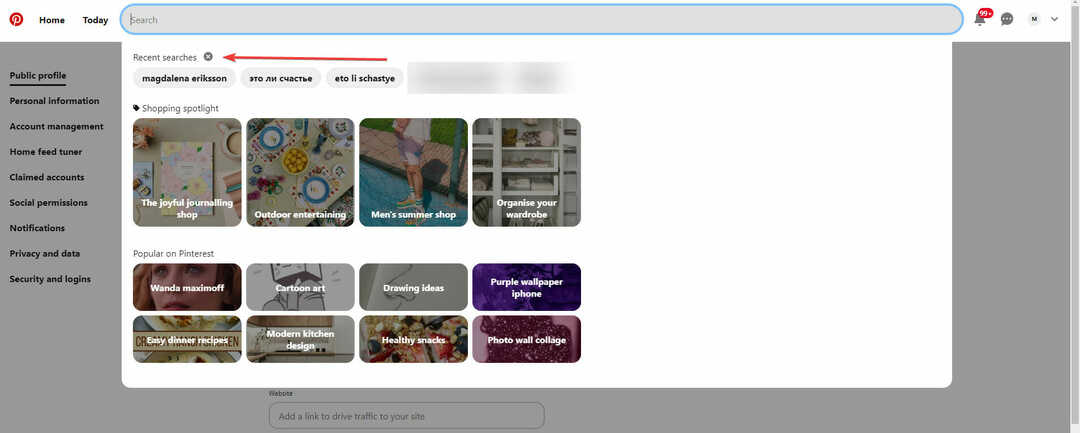
Други устройства, като Android, може да имат различен метод за достъп до тази настройка.
За да изчистите историята на търсенето на устройство с Android, трябва да можете да изтриете кеша на приложението от менюто Настройки.
5. Скрийте щифтовете си в Pinterest
- Първо, влезте в своя акаунт в Pinterest.
- От вашата домашна емисия щракнете върху три точки икона в долния десен ъгъл на щифт.
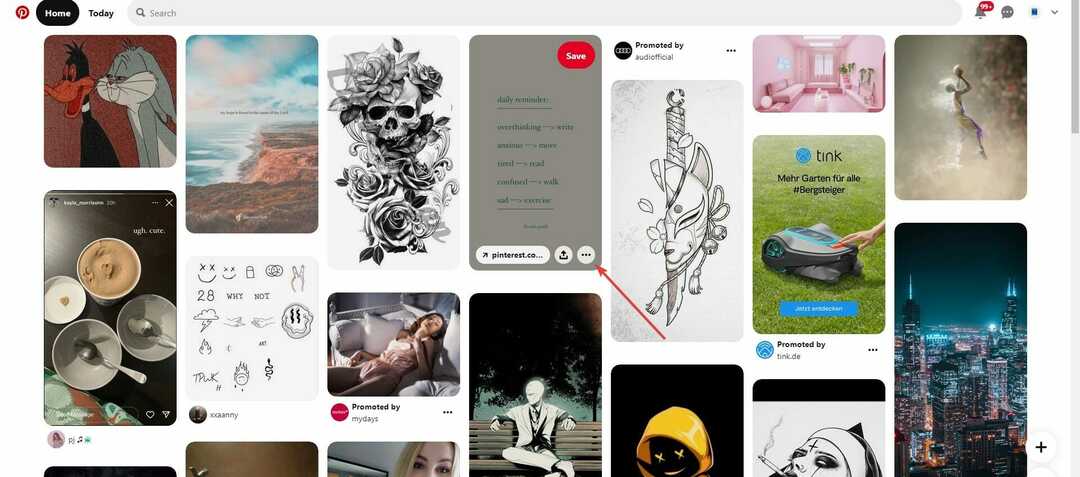
- След това щракнете Скриване на щифта.
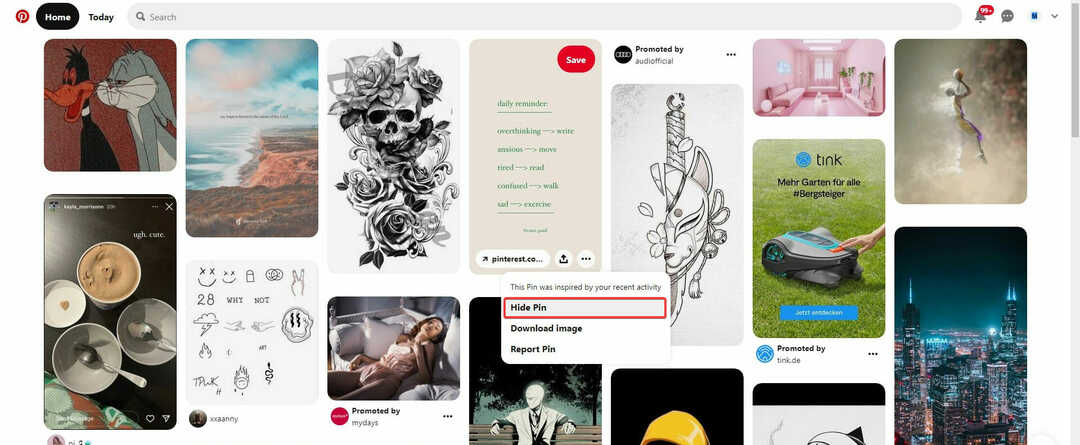
- Изберете причина за скриване на щифта.
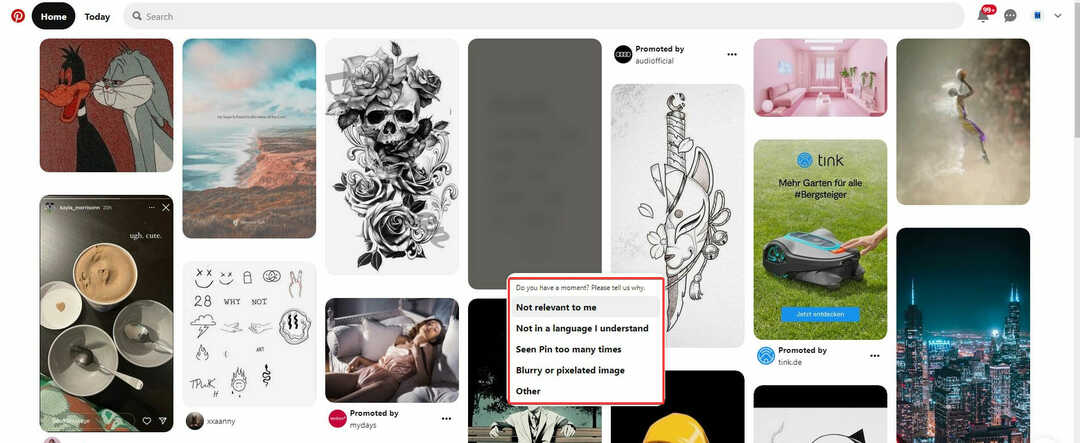
Отделните щифтове могат да бъдат скрити от вашата домашна емисия или можете да прекратите следването на дъската, темата или акаунта, откъдето произхожда щифта.
Това помага на Pinterest да разбере какви видове щифтове искате да видите. Ако случайно скриете щифт, можете да го възстановите.
Какво могат да видят моите последователи в Pinterest?
Всички ваши редовни дъски, както и всички групови дъски, са видими за последователите на Pinterest. Ако имате тайни или архивни дъски, само вие, собственикът на акаунта, можете да ги видите.
Те са скрити от последователите. Освен ако не сте собственик на групова дъска, вашите последователи няма да я следват автоматично.
Pinterest събира данни, които доброволно сте предоставили в допълнение към вашето име, профилна снимка, щифтове, коментари, харесвания и имейл адрес.
Това е отличен момент да направите акаунта си частен и да се насладите на поверителност сега, когато събира и данни за търсене.
С техниките, описани по-горе, ще можете не само да защитите акаунта си, но и да скриете личните си дъски и щифтове от обществения поглед.
Тези процеси могат да бъдат обърнати, за да направите своя профил търсачка приятелски и вашите дъски достъпни за вашите последователи.
В секцията за коментари по-долу уведомете ни, ако знаете за други настройки за поверителност на Pinterest.
 Все още имате проблеми?Поправете ги с този инструмент:
Все още имате проблеми?Поправете ги с този инструмент:
- Изтеглете този инструмент за ремонт на компютър оценен страхотно на TrustPilot.com (изтеглянето започва на тази страница).
- Щракнете върху Започни сканиране за да намерите проблеми с Windows, които биха могли да причинят проблеми с компютъра.
- Щракнете върху Поправи всичко за отстраняване на проблеми с патентовани технологии (Изключително отстъпка за нашите читатели).
Restoro е изтеглен от 0 читатели този месец.


